苹果iphone手机软件闪退是我们常见的问题,那么苹果手机软件怎么办呢,下面小编带你看看如何修复闪退。
方法/步骤
1.第一个操作当然即是进入到苹果手机桌面。
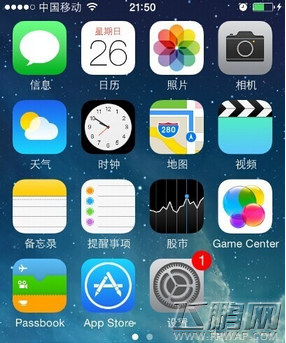
2.在桌面众多图标中找到App Store并打开。

3.打开App Store界面后,我们找到“搜索”选项。
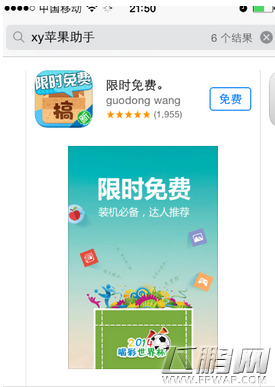
4.找到搜索选项后,点击它进行搜索“xy苹果助手”。

5.搜索“xy苹果助手”后,我们点击进行安装这款软件。

6.软件装好后,我们回到手机桌面,找到刚刚安装好的苹果助手。

7.打开苹果助手,进入它的窗口。这里我们点击窗口左上方的那个“三”字形的图标。

8.点击图标后弹出半窗口,我们可以找到“修复闪退”按钮,点击它即可修复。

以上就是小编给你的带来的闪退修复办法教程,你可以按照上面步骤操作试试。




